 Você notará que há uma luz no seu disco rígido externo que pisca constantemente assim que você o conecta ao seu PC. O que a luz indica e é algo com o qual se preocupar? E se a luz estiver piscando, mas o disco não for detectado no seu PC? Responderemos a essas perguntas em nosso guia abaixo e também explicaremos como consertar um disco rígido que tem uma luz piscando, apesar de não ser detectado pelo Windows.
Você notará que há uma luz no seu disco rígido externo que pisca constantemente assim que você o conecta ao seu PC. O que a luz indica e é algo com o qual se preocupar? E se a luz estiver piscando, mas o disco não for detectado no seu PC? Responderemos a essas perguntas em nosso guia abaixo e também explicaremos como consertar um disco rígido que tem uma luz piscando, apesar de não ser detectado pelo Windows.
Razões Pelas Quais a Luz do Disco Rígido Está Piscando
A maioria dos discos rígidos externos possuem uma luz de atividade/status que indica se há alguma atividade acontecendo no disco, como transferência de dados. A luz piscando de um disco rígido pode ser atribuída a um ou mais dos seguintes motivos:
| Razão | Descrição |
| 🔁 Transferência de Dados | O indicador de atividade do disco rígido piscará se dados estiverem sendo gravados ou lidos no disco rígido. O piscar pode ser rápido, e a luz pode ficar acesa por alguns segundos. |
| ⚙️ Atividade do Disco Devida a Processos em Segundo Plano | Mesmo quando você não está ativamente copiando arquivos para o disco ou lendo dados dele, a luz de atividade ainda pode estar piscando. Isso ocorre devido a serviços e aplicativos em segundo plano que estão usando o disco. Você pode descobrir quais processos estão usando o disco abrindo o Gerenciador de Tarefas (CTRL + Turno + ESC) e olhando na coluna Disco na aba Processos. |
| 💻 Atividade do Sistema Operacional | O Windows constantemente cria e exclui dados específicos do sistema no seu disco. Isso também constitui atividade do disco, resultando em uma luz de atividade piscando no seu disco rígido. |
| ☑️ Verificação e Desfragmentação do Disco | Verificações regulares do disco e desfragmentação (somente HDDs) são boas maneiras de garantir que seu disco funcione de maneira otimizada. Quando qualquer um desses processos está em andamento, a luz de atividade do disco piscará. |
| 🔔 Atualizações de Software | A luz de atividade do disco rígido piscará quando atualizações do Windows ou de software de terceiros estiverem em andamento porque novos dados estão sendo gravados no disco. Não importa se as atualizações são automáticas ou realizadas manualmente. |
| 🕷️ Malware | Um vírus ou qualquer outro tipo de malware criará rapidamente cópias de si, resultando em maior uso do disco. Você também pode notar uma diminuição na velocidade do disco rígido e o desaparecimento dos seus dados. |
| ⚠️ Erros do Disco | Se o disco rígido não estiver funcionando como deveria, acompanhado de uma luz de atividade piscando, o disco rígido pode ter encontrado alguns erros. Esses erros incluem setores defeituosos, problemas de driver e corrupção de firmware. |
| 🆕 Inicialização do Disco | A maioria dos novos discos rígidos precisa ser inicializada antes de você começar a armazenar dados neles. Durante a inicialização do disco, uma tabela de partições é gravada no disco, resultando em uma luz de atividade piscando no Windows 10/11. |
| 🗃️ Disco Próximo da Capacidade Máxima | Se você está se aproximando da capacidade máxima de armazenamento do disco rígido, isso pode fazer com que a luz de atividade do disco pisque constantemente. Isso ocorre devido ao aumento da fragmentação de dados, indexação e frequência de uso. |
| 🛍️ Sinais Específicos do Fabricante | Alguns fabricantes de HDD, como a Seagate, têm sinais de LED específicos que indicam diferentes tipos de atividade. Por exemplo, uma luz vermelha indica que há um problema com o disco, enquanto um disco rígido externo Seagate com uma luz azul piscando provavelmente está funcionando bem. |
Na maioria dos casos, uma luz de atividade do disco rígido piscando não é motivo de preocupação. Faz parte do uso normal de uma unidade. No entanto, se você notar que existem outros problemas que acompanham a luz piscando–desempenho lento, congelamento, e a unidade não sendo detectada pelo seu PC e pelo Windows Explorer–é motivo de preocupação, e você deve resolver o problema o mais rápido possível.
Como Tornar um Disco Rígido Pisca-Pisca Detectável Novamente
A luz de atividade no seu disco rígido está piscando, mas o a unidade não é detectada pelo Windows, ou mesmo que esteja, não está aparecendo no Windows Explorer. Normalmente, isso indica algum tipo de problema lógico ou de conexão com o disco rígido.
Aqui estão algumas maneiras de consertar um disco rígido externo que tem a luz de atividade acesa, mas não é detectado pelo seu computador:
Método 1:Reinicie o PC
A primeira coisa que você deve fazer ao diagnosticar um disco rígido indetectável é simplesmente reiniciar o computador. Isso faz com que o Windows recarregue todos os arquivos e drivers do sistema, o que muitas vezes pode fazer com que o disco rígido apareça novamente.
Antes de reiniciar, certifique-se de ter salvo quaisquer projetos/documentos importantes em que você estava trabalhando.
Para reiniciar seu PC, siga estas etapas:
- Clique no botão Iniciar .
- Clique no botão Poder .
- Escolha Reiniciar .
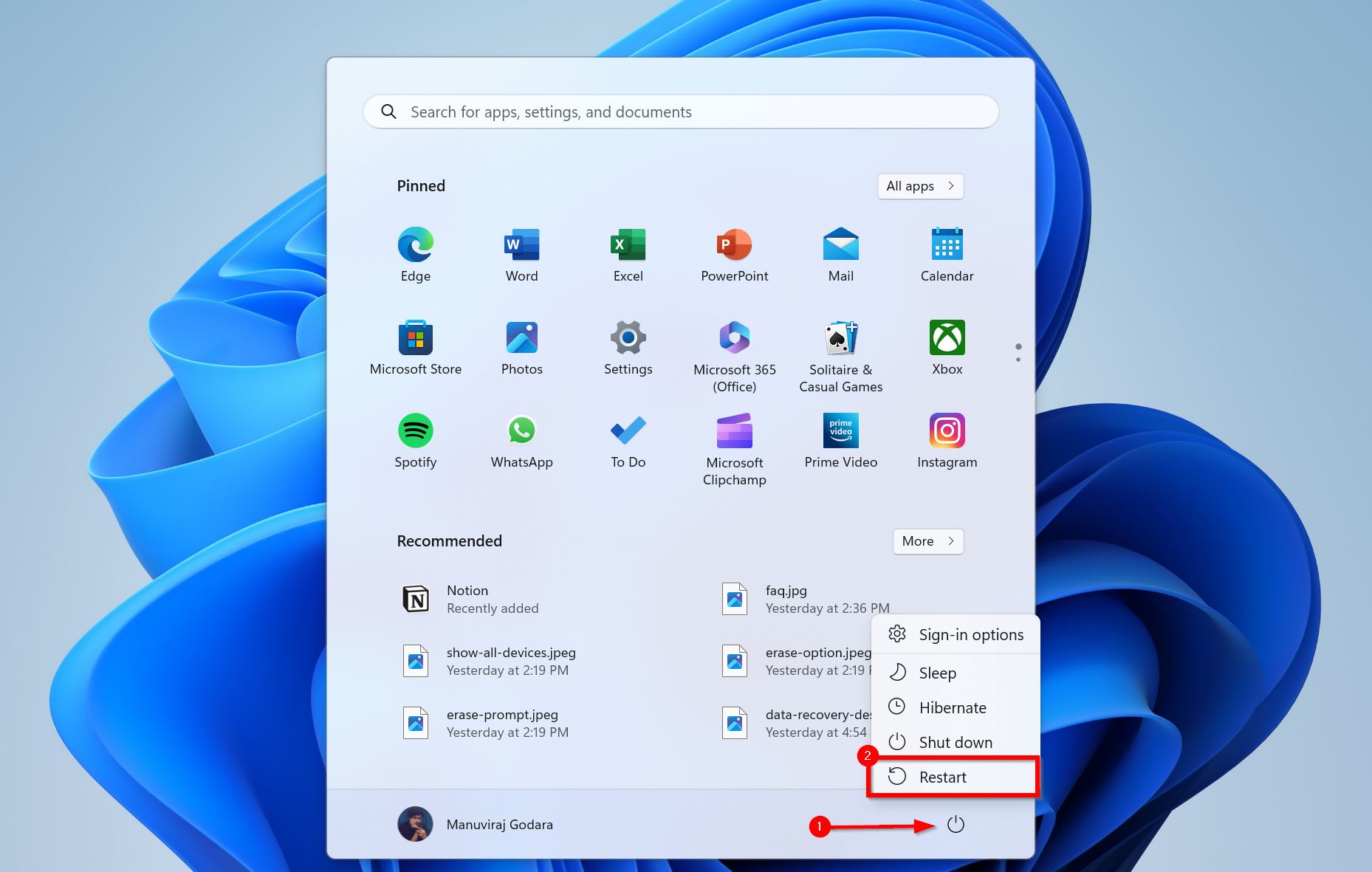
Outra maneira de reiniciar seu PC é–pressione ALT + F4 enquanto estiver na área de trabalho com todas as outras janelas minimizadas/fechadas, selecione Reiniciar no menu suspenso e clique em OK .
Método 2:Verifique as Portas e Cabos USB
Portas USB danificadas, cabos e conectores de alimentação podem causar problemas de detecção com seu disco rígido. Nenhum dos outros métodos funcionará se a conexão física entre o disco e o seu PC estiver comprometida.
Examine cuidadosamente o cabo USB, veja se não está dobrado de maneira incomum e se não há sinais de descascamento ou outros tipos de danos. Em seguida, dê uma olhada no conector USB, bem como nas portas USB–certifique-se de que o conector não está dobrado e que a porta está intacta. Se o seu disco rígido externo tiver um cabo de alimentação separado, certifique-se de que o cabo e o plugue estão em boas condições.
Também recomendamos que conecte o disco a uma porta USB que esteja diretamente conectada à placa-mãe, em vez de uma que faça parte do gabinete do seu PC.
Método 3:Verifique se o Disco Rígido Não Está Oculto
O disco rígido externo pode ser um dispositivo oculto no Windows, caso em que não será detectado pelo sistema operacional. Aqui, você deve habilitar itens ocultos no Gerenciador de Dispositivos do Windows, desinstalar o drive e reiniciar seu PC.
Aqui estão as instruções passo-a-passo sobre como fazê-lo:
- Pressione Tecla Windows + R para abrir o programa Executar. Digite devmgmt.msc na caixa de texto e pressione Entrar. Alternativamente, procure por Gerenciador de Dispositivos na Pesquisa do Windows (Tecla Windows + S) e abra-o.
- Clique em Ver > Mostrar Dispositivos Ocultos no Gerenciador de Dispositivos.

- Expanda a seção Unidades de disco , clique com o botão direito na sua unidade e escolha Desinstalar dispositivo . Clique em Desinstalar no aviso que se segue.
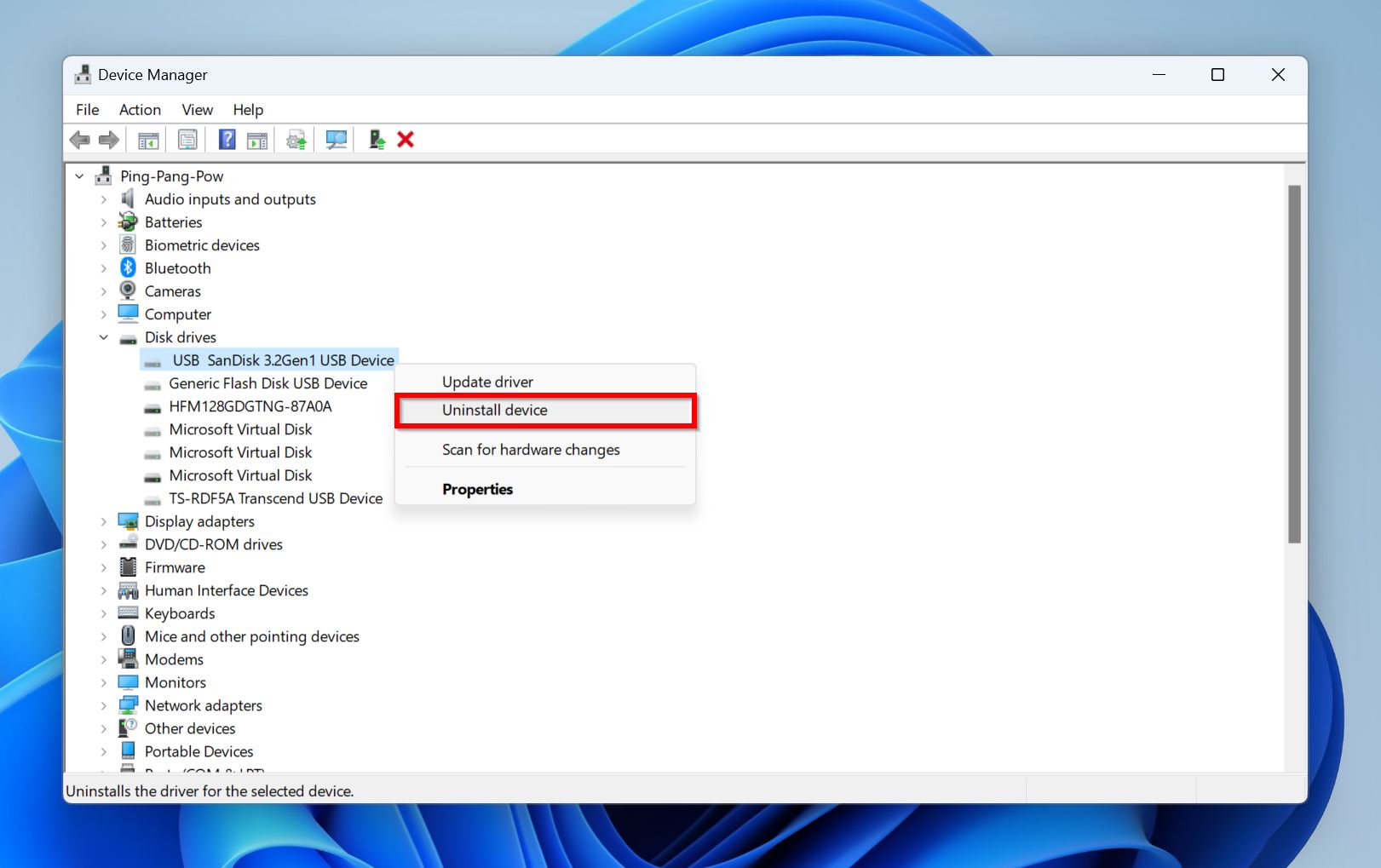
- Expanda a seção Controladores de Barramento Serial Universal . Clique com o botão direito em cada entrada que está desativada e selecione Desinstalar dispositivo . Lembre-se de clicar em Desinstalar em cada aviso que aparecer.
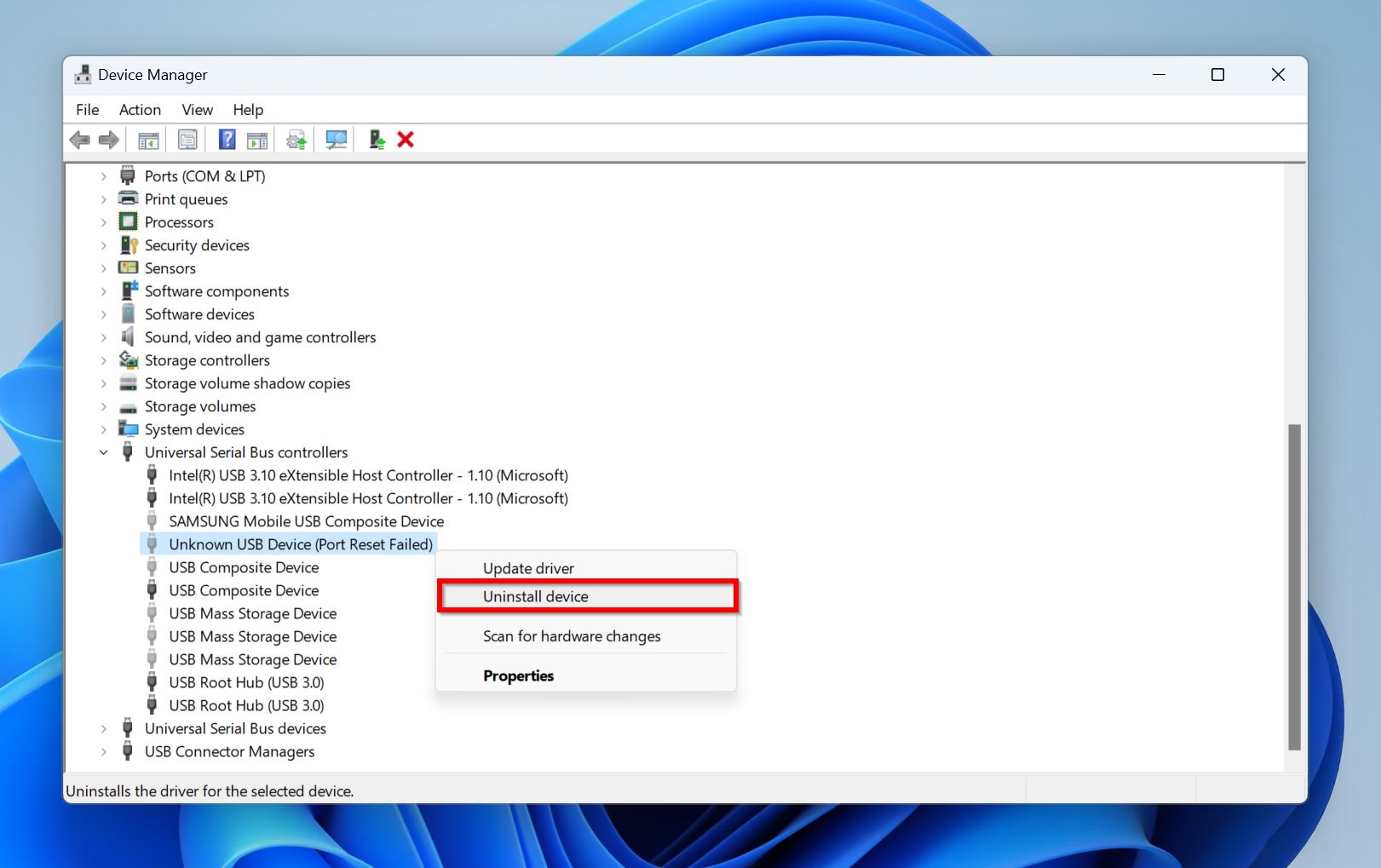
- Reinicie seu PC.
O disco rígido com a luz piscando não deve mais ficar não detectado.
Método 4:Atualizar Drivers
Os drivers ajudam o hardware a se comunicar com o sistema operacional e, se os drivers do disco rígido estiverem desatualizados, ele pode não funcionar adequadamente. Atualizando os drivers pode ajudar a consertar um disco rígido externo que tenha a luz de atividade acesa, mas não seja detectado.
Para fazer isso, você precisa abrir novamente o Gerenciador de Dispositivos:
- Procure por “Gerenciador de dispositivos” na Busca do Windows (Tecla Windows + S) e abra o Gerenciador de Dispositivos.
- Expanda a seção Unidades de disco , clique com o botão direito no seu disco rígido e escolha Atualizar driver .
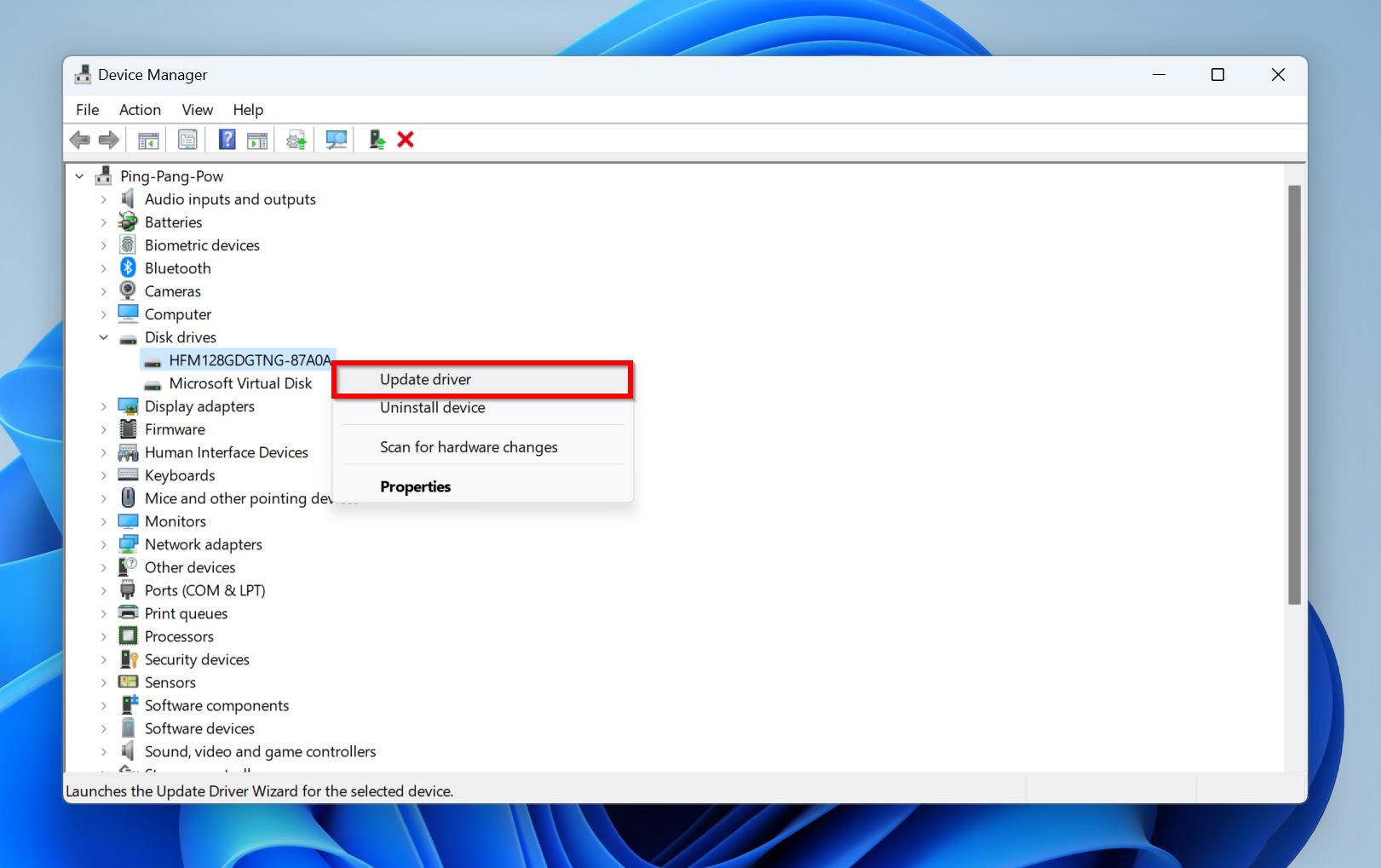
- Clique na opção Buscar automaticamente por drivers no próximo prompt.
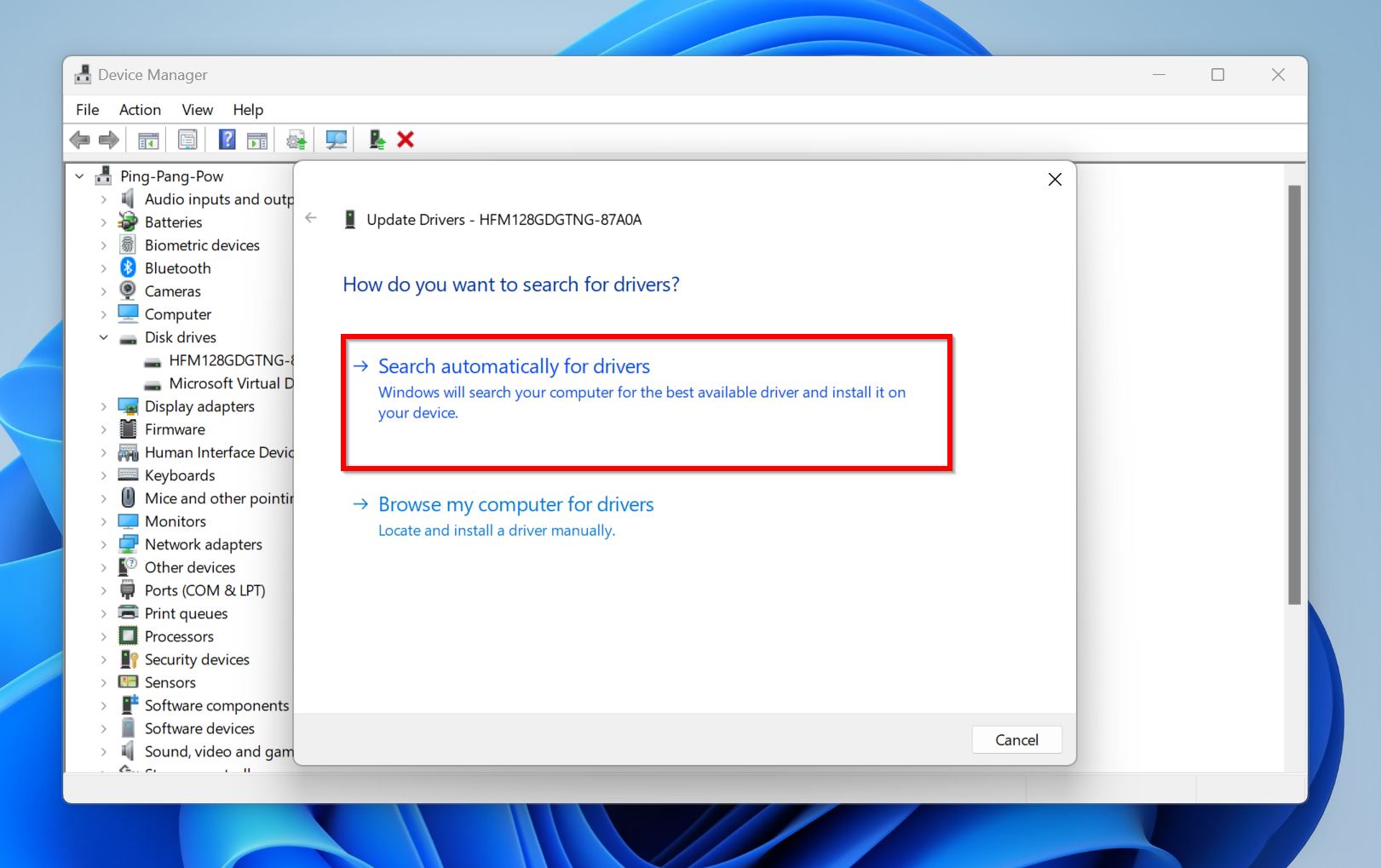
- O Windows irá baixar e instalar automaticamente os drivers mais recentes para o disco.
- Reinicie seu PC.
Método 5:Verificar por Malware
Uma luz de atividade branca sólida no seu drive pode indicar a presença de vírus de computador e outros tipos de malware. É melhor escanear seu PC e o drive em busca de vírus. Embora você possa usar programas de terceiros para fazer isso, o programa antivírus embutido no Windows, o Windows Defender, também é bom o suficiente.
Para verificar seu sistema e a unidade em busca de vírus, siga estes passos:
- Procure por “segurança do windows” na Pesquisa do Windows (Tecla Windows + S). Abra o aplicativo Segurança do Windows.
- Clique na opção Proteção contra vírus e ameaças .
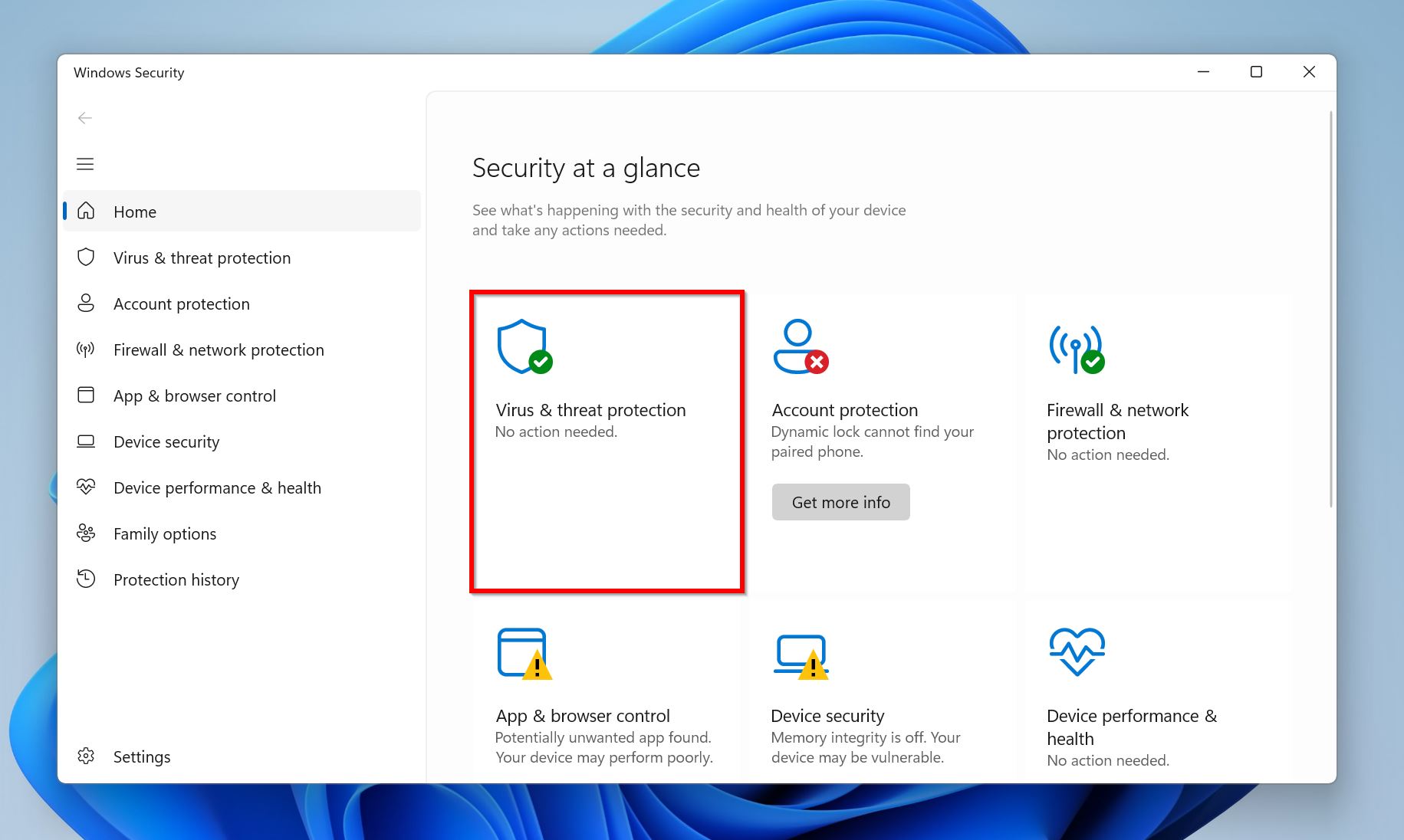
- Clique em Opções de digitalização em Ameaças Atuais.
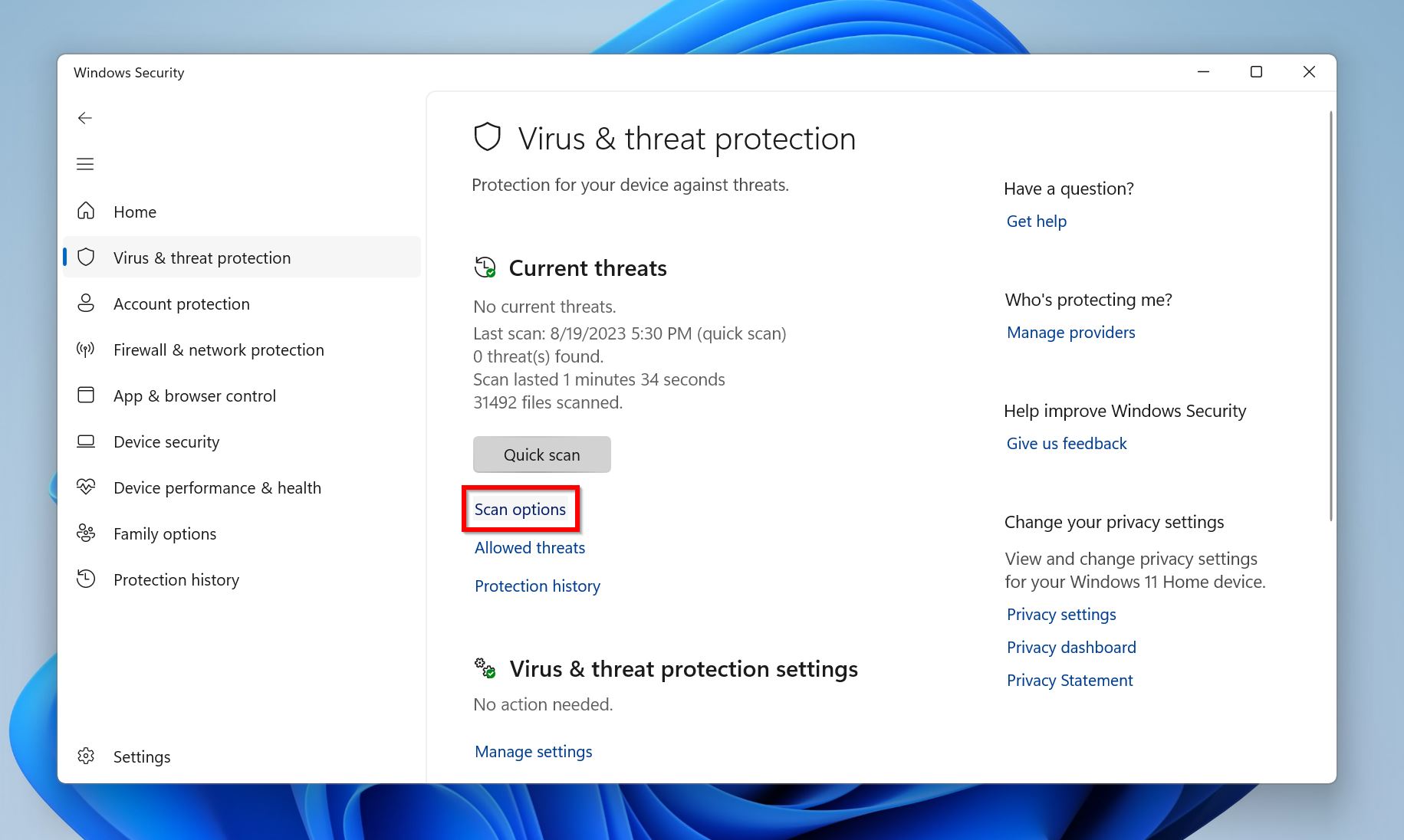
- Selecione Verificação Completa e clique em Digitalizar agora . Aguarde até o fim da verificação. Spoiler: isso vai levar algum tempo.
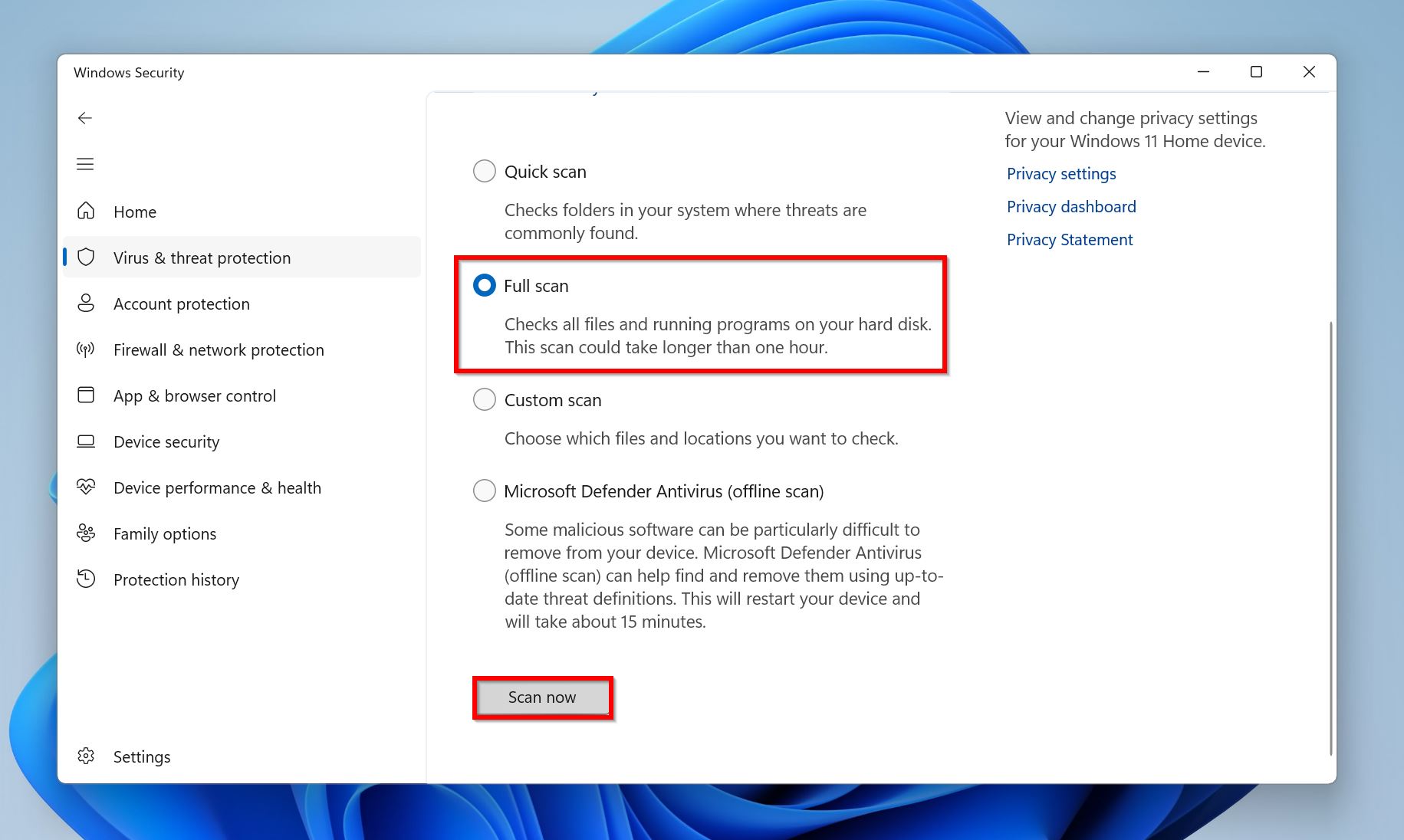
- Reinicie seu PC.
Método 6:Alterar a Letra da Unidade do Disco Rígido Externo
A letra da unidade (C:, D:, E:, etc.) é exclusiva para cada partição e unidade de armazenamento externo conectada ao Windows. Se a letra da unidade estiver conflitando com a letra da unidade de algum outro dispositivo de armazenamento ou partição, ela não aparecerá no Windows Explorer. Felizmente, você pode manualmente alterar a letra da unidade e corrigir um disco rígido externo que não é detectado, apesar de uma luz de atividade piscando.
Aqui está como:
- Pressione Tecla Windows + R para abrir o aplicativo Executar. Digite diskmgmt.msc e pressione Entrar para iniciar o programa de Gerenciamento de Disco. Você pode procurá-lo diretamente na Pesquisa do Windows (Tecla Windows + S), mas confie em mim, é mais satisfatório quando você usa o programa Executar para abri-lo.
- Procure seu disco rígido externo na janela do Gerenciamento de Disco. Clique com o botão direito sobre ele e escolha Alterar a Letra e os Caminhos da Unidade .
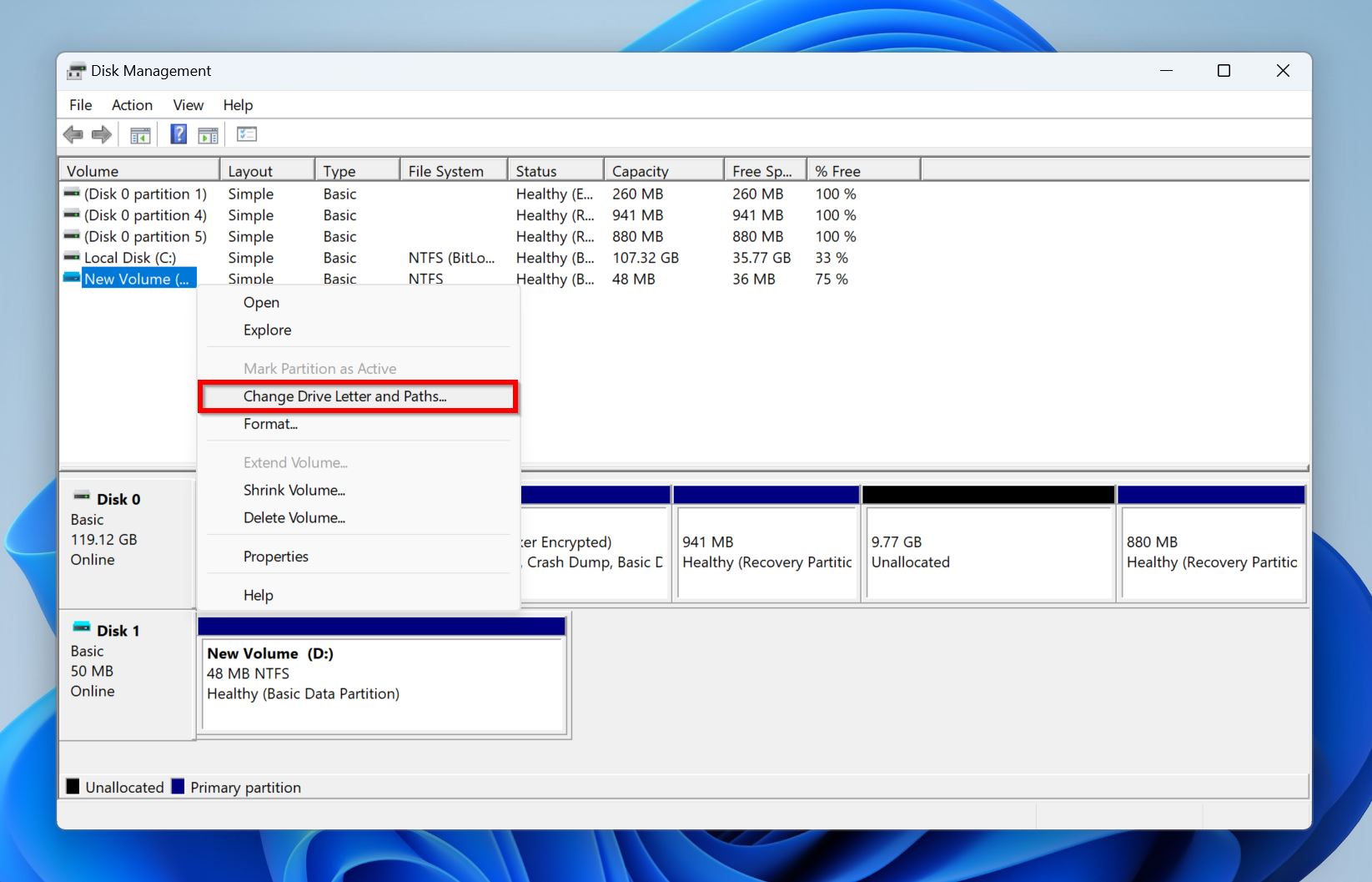
- Selecione sua unidade no prompt seguinte e clique em Alterar .
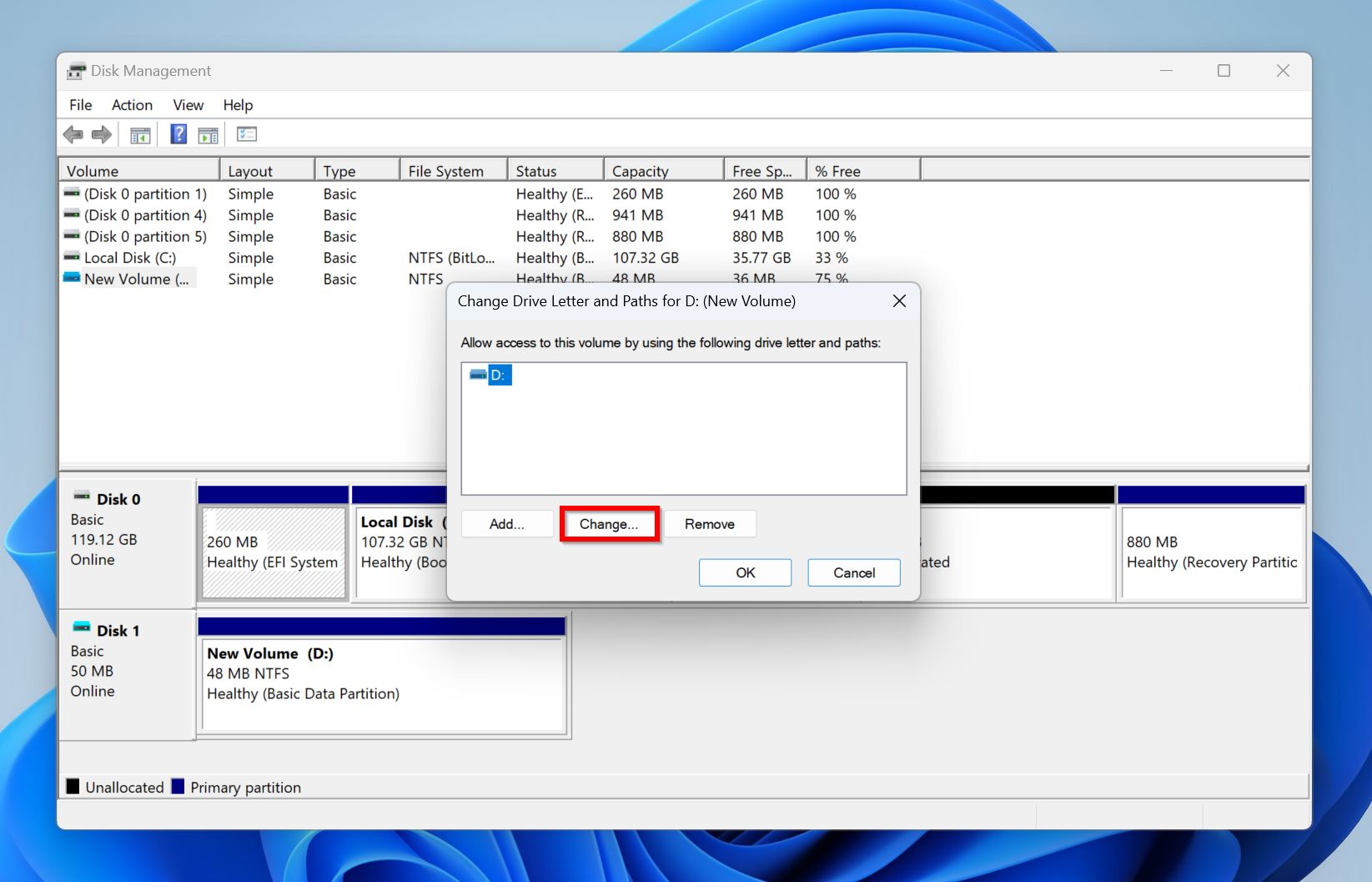
- Escolha uma letra para a unidade no menu suspenso e clique OK .
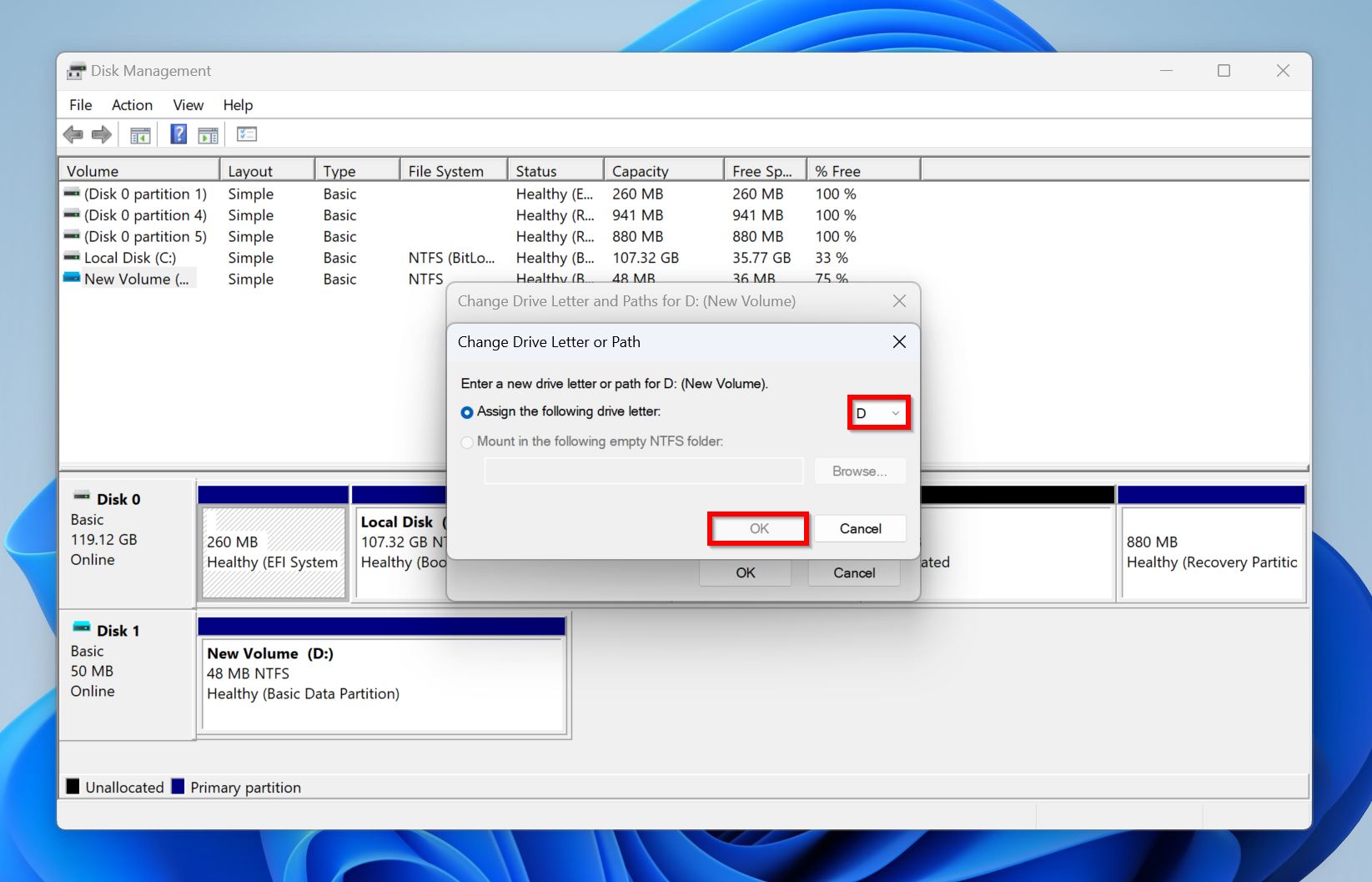
- Clique em OK e reinicie seu PC.
Método 7:Reformatar e Reparticionar a Unidade
Se nada mais funcionar, o melhor é formatar seu drive e reparticioná-lo. No entanto, isso só funcionará se o drive estiver visível no Gerenciamento de Disco. Caso contrário, é melhor contatar um serviço profissional de reparo de disco rígido.
A formatação apaga todos os seus arquivos, então recomendamos que você use um programa de recuperação de dados profissional para recuperar seus dados primeiro. A maioria dos programas funcionará desde que a unidade seja detectada no Gerenciamento de Disco do Windows, apesar de estar indisponível no Windows Explorer.
Veja como formatar um disco rígido no Windows:
- Abra o Gerenciamento de Disco, pesquisando-o na Pesquisa do Windows (Tecla Windows + S), ou digitando diskmgmt.msc e pressionando Entrar no aplicativo Executar (Tecla Windows + R).
- Clique com o botão direito no disco rígido e escolha Formato .
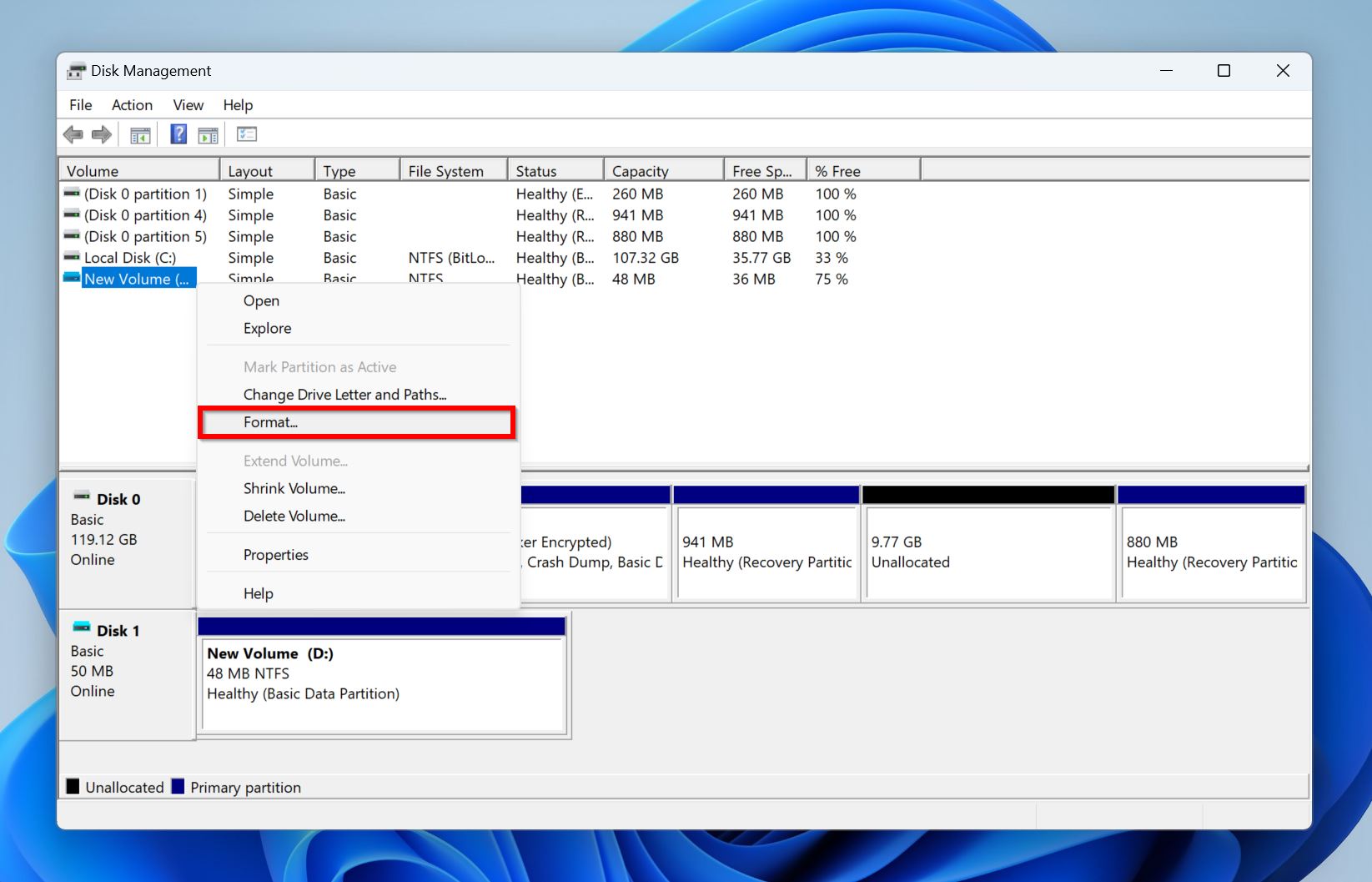
- Escolha o sistema de arquivos e o rótulo de volume desejado e clique em OK .
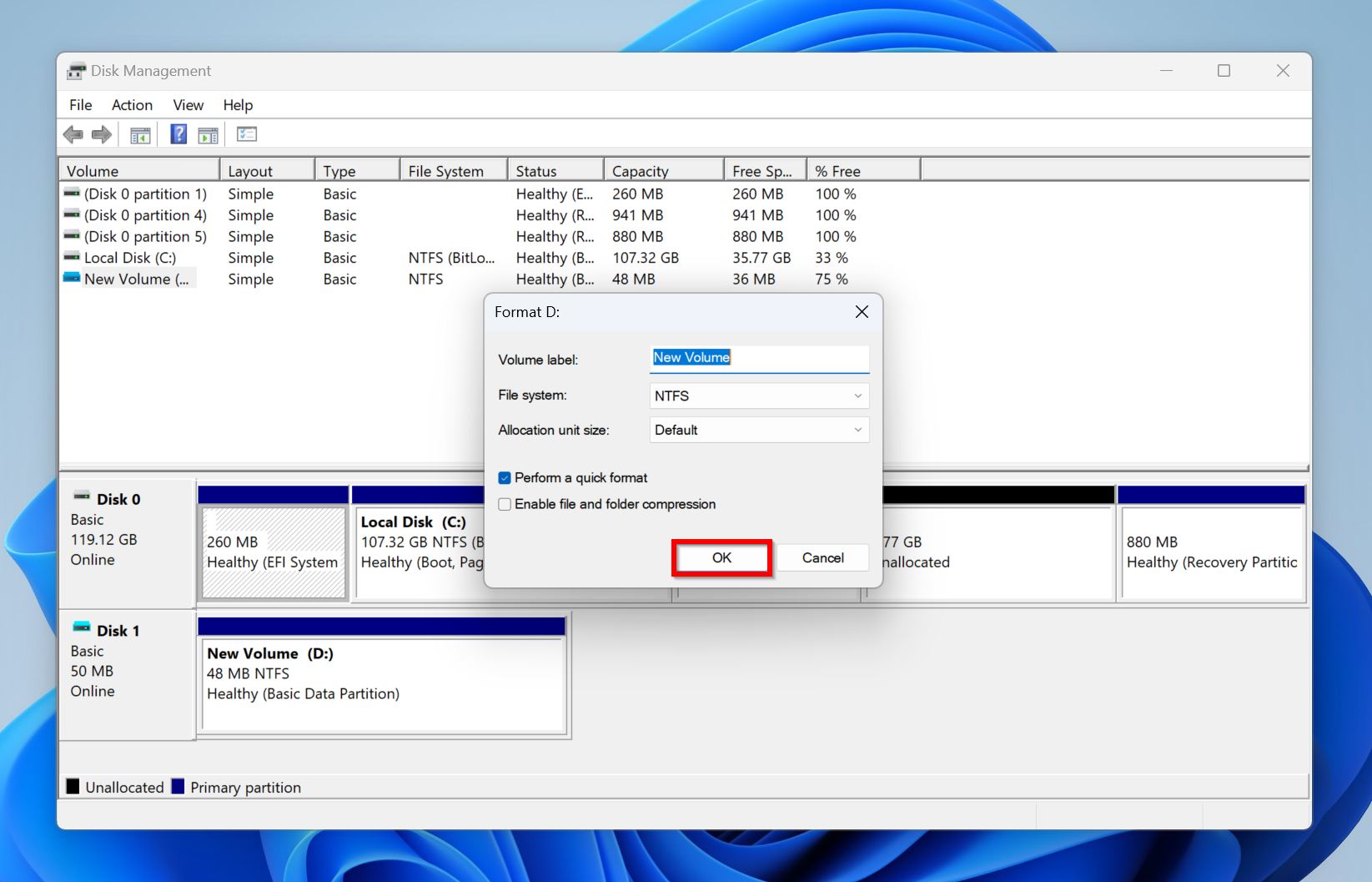
- O Windows formatará o drive.
Você pode criar partições usando o assistente de Novo Volume Simples em Gerenciamento de Disco.
Como Recuperar Dados Após Consertar o Disco Rígido Piscante
Incorreria em alguma perda de dados ao tentar consertar o disco rígido com uma luz piscando? Não se preocupe, você sempre pode recuperá-los usando um bom programa de recuperação de dados.
Para este tutorial, decidimos usar Disk Drill, pois é fácil de usar, acessível e possui um excelente algoritmo de recuperação de dados. Também é compatível com quase todos os sistemas de arquivos e funcionará na sua unidade, mesmo que não tenha um sistema de arquivos, ou seja, a unidade está em RAW. O único pré-requisito? Sua unidade deve estar visível no Gerenciamento de Disco. Uma vez que isso esteja resolvido, aqui está como você pode recuperar dados do disco rígido piscando:
- Baixar Disk Drill e instale-o. Faça isso em outro drive, e não no drive do qual você deseja recuperar os dados.
- Abra o Disk Drill, selecione o disco rígido e clique em Buscar dados perdidos .
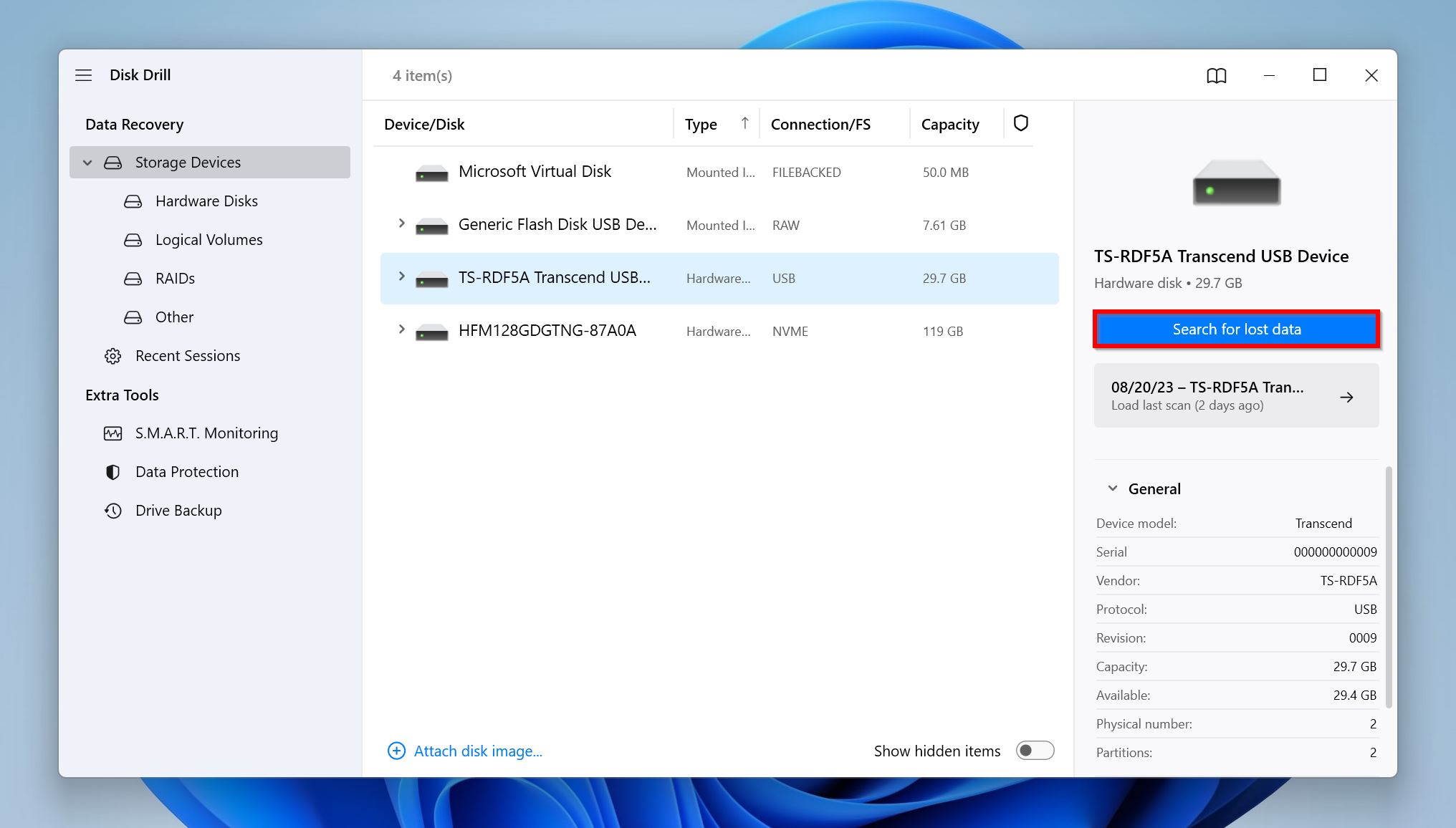
- Clique em Revisar itens encontrados para ver todos os arquivos recuperáveis. Se você deseja ver apenas um tipo específico de arquivo, clique na opção relevante (Imagens, Vídeos, Áudio, Documentos, Arquivos e Outros).
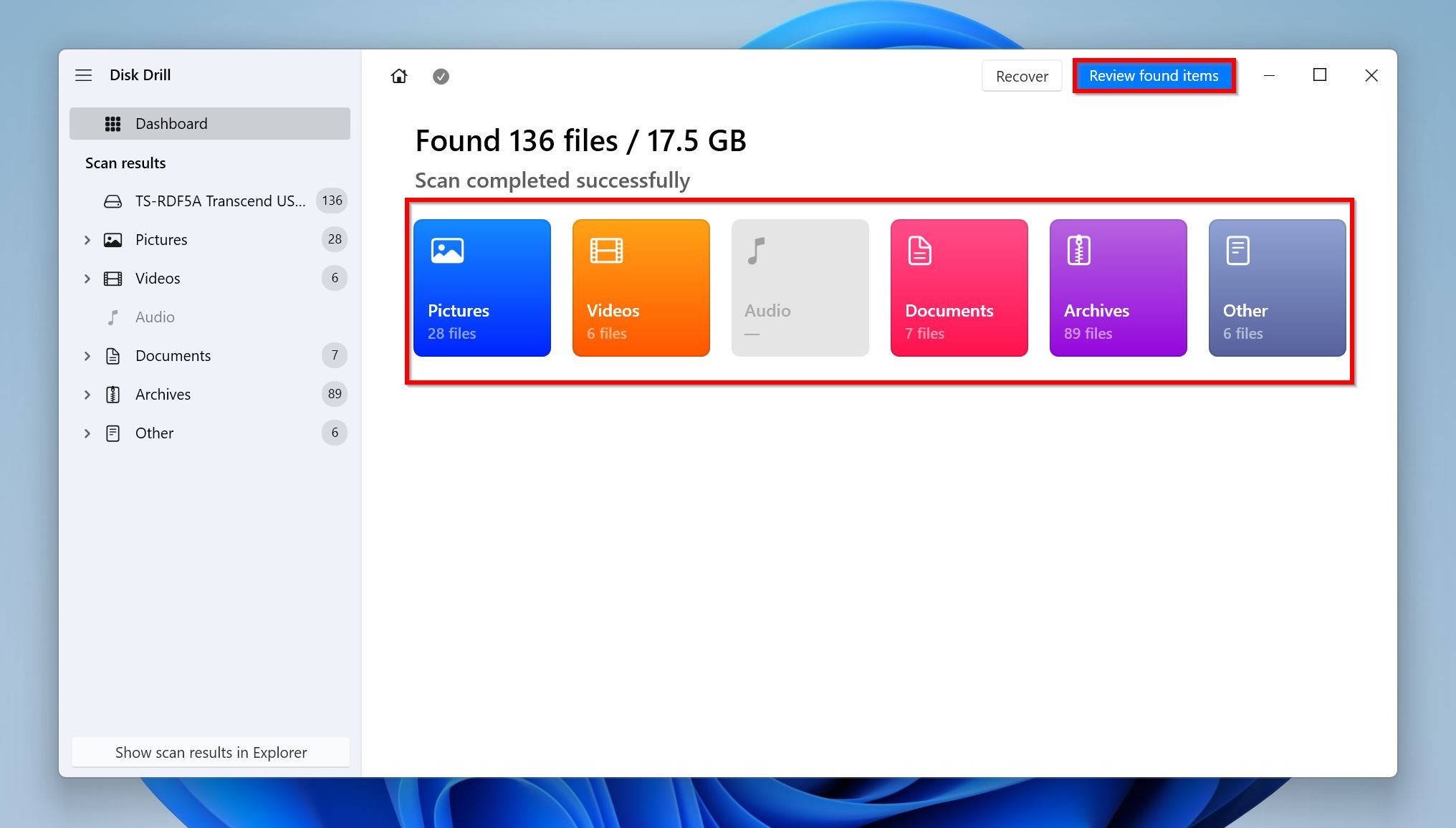
- Expanda as seções Excluído ou perdido e Reconstruído para ver arquivos excluídos que são recuperáveis. Para ver arquivos existentes no disco, expanda a seção Existente .
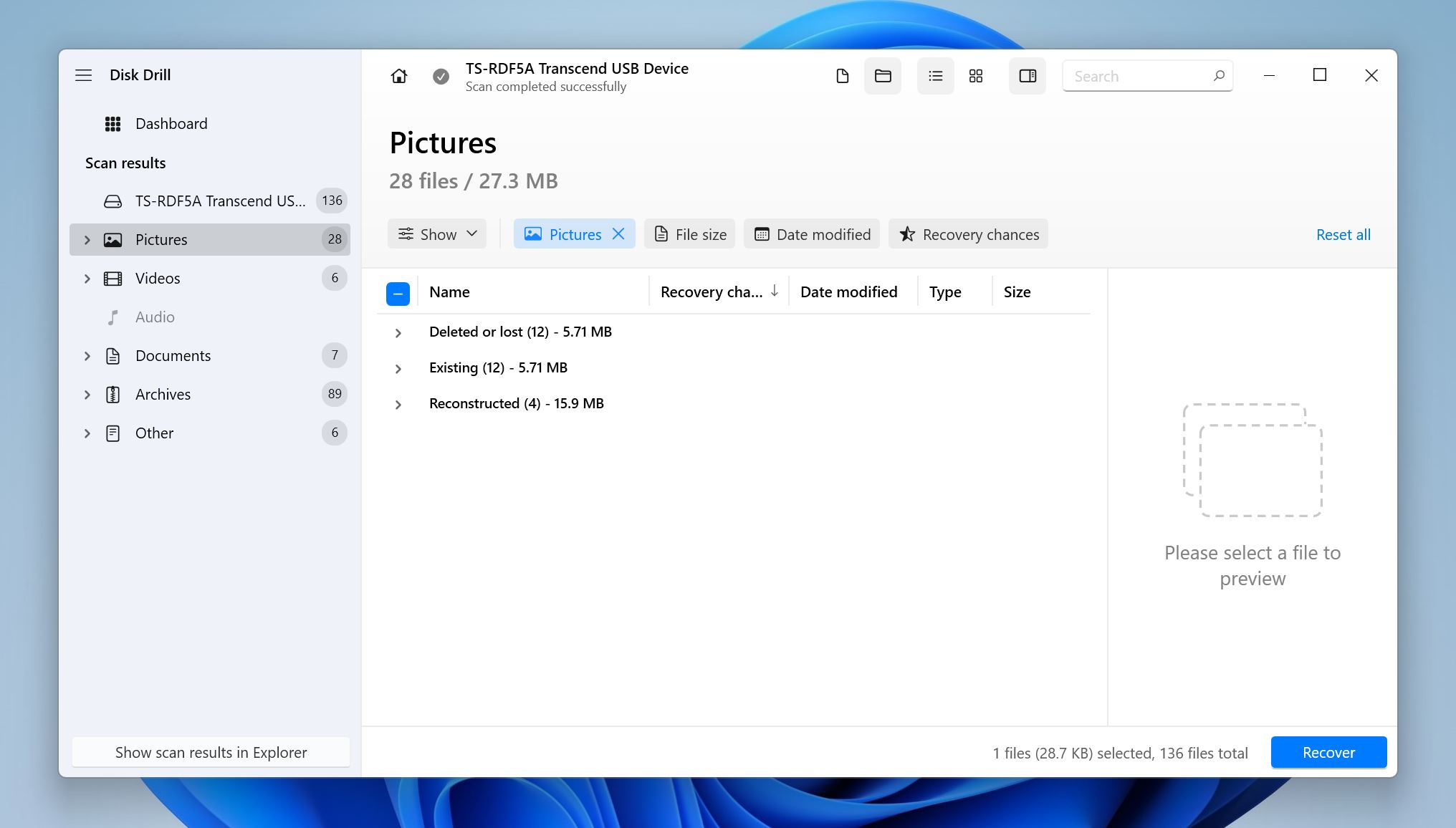
- Selecione os arquivos que deseja recuperar. O Disk Drill exibe uma pré-visualização do arquivo atualmente selecionado, mas você pode pré-visualizar manualmente um arquivo clicando no ícone de olho ao lado do nome do arquivo. Clique em Recuperar quando terminar.
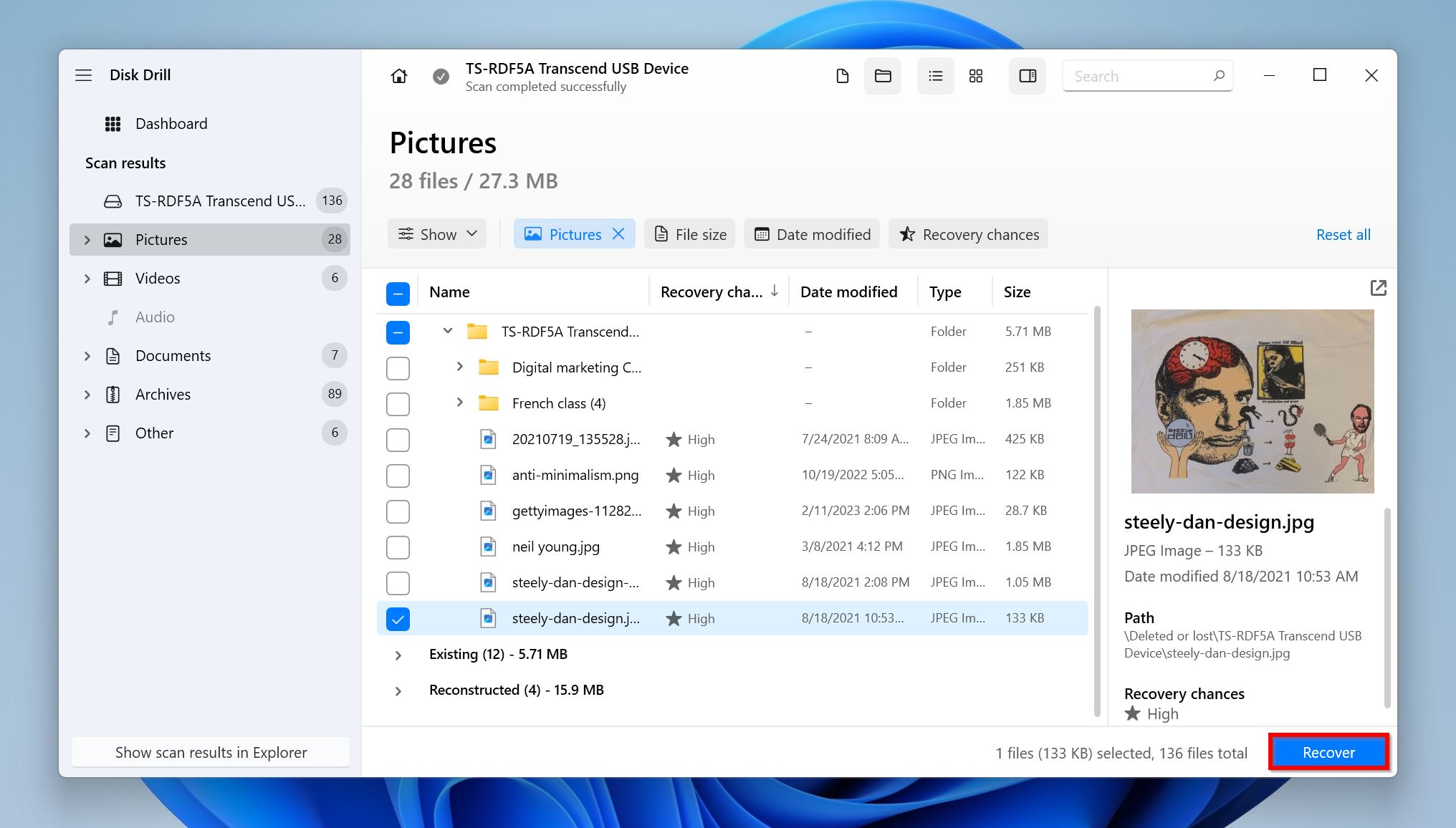
- Escolha um destino de recuperação para os arquivos e clique em Próximo .
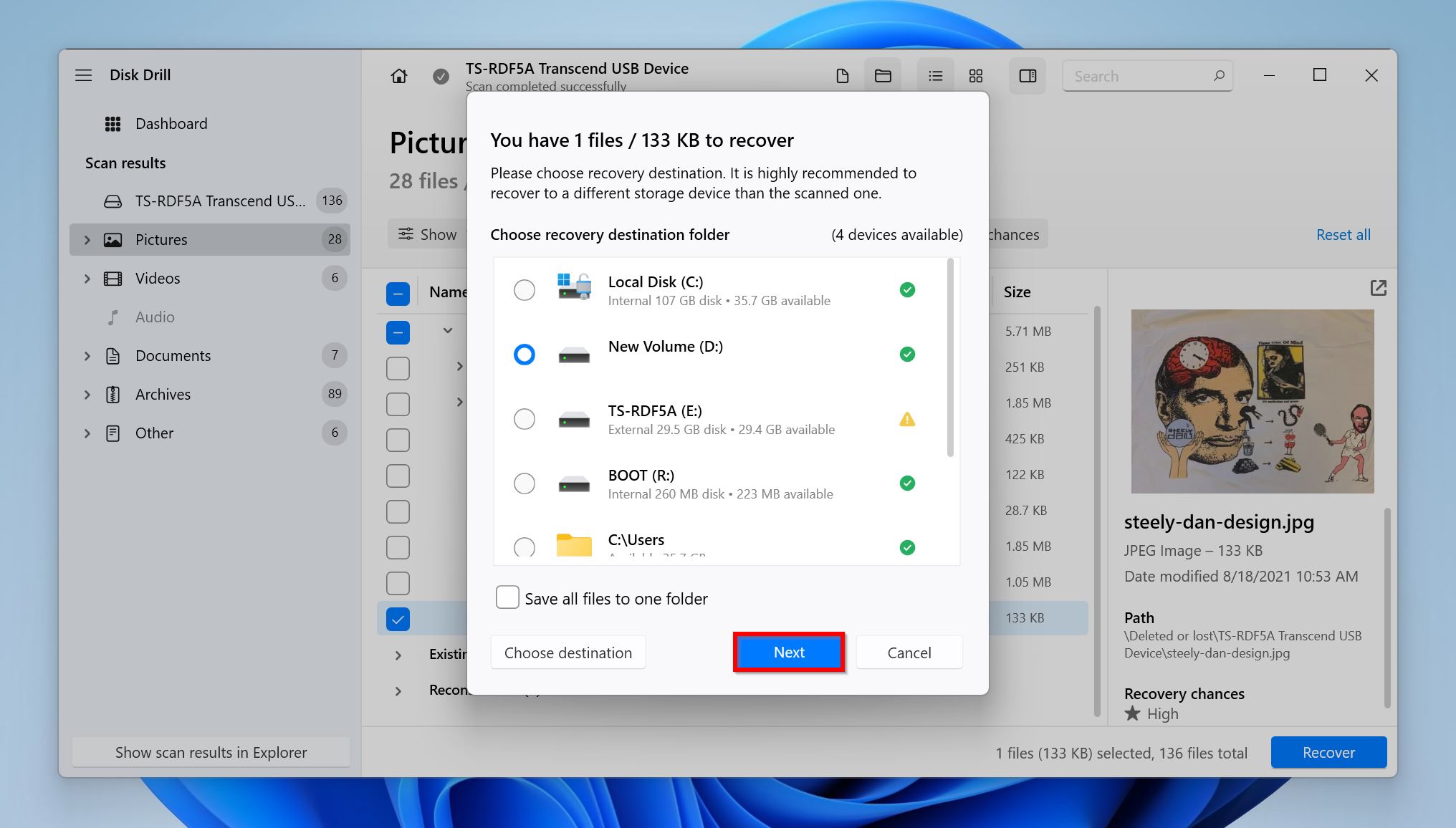
- O Disk Drill recuperará os arquivos. Usuários do Windows têm uma avaliação gratuita que permite recuperar até 500 MB de dados gratuitamente.
Conclusão
Uma luz piscando no seu disco rígido geralmente não é motivo de preocupação, a menos que esteja acompanhada de outros problemas. Existem várias formas de consertar um disco que possui uma luz piscando mas não é detectado – verificando os cabos, atualizando os drivers do disco, certificando-se de que não há malware no PC, entre outras. Se você notar que alguns dados estão faltando no disco, pode usar um programa de recuperação de dados ou entrar em contato com um serviço profissional de recuperação de dados para obtê-los de volta.




